1. 결제 – LSKorea (funnelmoa.com) 페이지 부분 문구 변경해주세요
2. 결제 – LSKorea (funnelmoa.com) 페이지 우측 상단에 “견적서 출력” 버튼 만들어주세요
견적서 출력 버튼 클릭 > 견적서 미리보기 화면
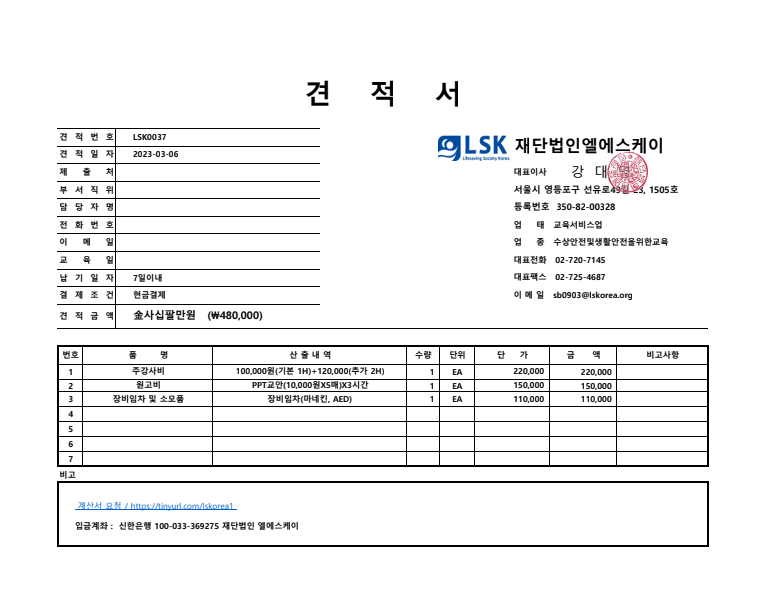
메뉴설명
> 교육관리 > 강사상태 클릭시 ‘강사 배정’ 페이지 나옴
| 번호 | 강사명 | 휴대전화 | 보유자격 | 강사종류 | 선택 |
|---|---|---|---|---|---|
| 1 | 장진광 | 010-8494-6992 | CPI, FAI, S2S1, AQIT | ||
| 2 | 장진광 | 010-8494-6992 | CPI, FAI, S2S1, AQIT |



2. 번그림 >> Search 에서 강사 이름 입력 시 검색되도록


————————————————————————————————

————————————————————————————————

————————————————————————————————

3단계 강사명단에서 “배정 완료” 인 상태인 강사만 대쉬보드에 표시
(위의 내용과 중복되는 내용입니다)
| 위치 및 버튼 | 설명 | |
| 1 | 강사 모집인원 > 저장하기 | 강사모집 인원 숫자 반영 |
| 2 | 강사명단 > 임의배정 | 강사목록 확인하여 강사가 신청하지 않았지만 TP가 임의로 배정함 |
| 3 | 강사명단 > 배정상태 > 신청중 | 강사가 교육신청한 상태로 TP가 배정 클릭시 강사 배정확정, 반려클릭시 강사배정 취소됨 |
| 4 | 강사명단 > 배정상태 > 배정완료 | 배정확정된 강사를 배정취소할 때 클릭하면 취소됨 |
| 5 | 강사 모집 인원 > 주강사 > | 강사가 해당 역할에 배정신청함 |
| 6 | 강사 모집 인원 > 보조강사 > 신청중 | 강사가 해당 역할에 배정신청 한 상태, 신청취소시 배정신청 취소됨 |
| 7 | 강사 모집 인원 > 모니터 > 배정완료 | 강사가 해당 역할에 배정 확정된 상태, 배정취소시 배정 취소됨 (배정취소 N회시 N주간 배정신청 못하는 룰 있음..) |
| 8 | 강사 모집 인원 > 시범강의 > 반려 or 신청취소 or 배정취소 | 반려 or 신청취소 or 배정취소 상태 표시함. |
강사로그인
> 교육관리 > 교육신청 > 교육 > 강사상태 필드값 클릭 후 나오는 배정신청 창
설명
참고